Cum de a actualiza BIOS-ul de pe placa de baza GIGABYTE
Cum de a actualiza BIOS-ul pe o placa de baza Gigabyte

BIOS - este un program care este responsabil pentru performanta placii de baza, prin urmare, practic toate componentele de calculator. producător de componente Gigabyte echipează placa de baza este de numai versiunile cele mai curente ale BIOS. Dar în timp, chiar și cel mai nou firmware-ul este depășit și trebuie să fie actualizată, ceea ce poate îmbunătăți performanța întregului calculator.
utilizatorii neexperimentati sunt sfătuiți să se abțină de la auto-actualizarea firmware-ului, ca există riscul de a sparge eficiența întregului sistem.
Recomandări generale de pregătire și
Câteva sfaturi:
- Descărcați actualizări numai de pe site-ul oficial al producătorului. În nici un caz nu au încredere terță parte „meseriași“, care oferă descărcare BIOS-ului lor de asamblare, promițând o mai mare funcționalitate și / sau un loc de muncă stabil.
- Versiunea de upgrade trebuie să fie adecvat pentru placa de bază. Site-ul producătorului este întotdeauna indicat, cu care echipamentul este compatibil sau acea versiune a actualizării. Verificați modelul și numărul de serie al cardului părinte puteți citi manualul livrat împreună cu dispozitivul atunci când cumpărați sau de a lua în afară cazul calculator / laptop.
- Înainte de a descărca și instala recenziile de studiu ale altor utilizatori despre actualizare. Uneori este asupra performanței sistemului contrar se degradeaza.
- În timpul instalării actualizării, asigurați-vă că nu va întrerupe o întrerupere bruscă a aprovizionării cu energie, repornirea / sistem închide.
- Dacă faceți upgrade pentru Windows peste, apoi deconectați Internet și antivirus, deoarece ele pot abandona procesele de instalare sau de fond deschis, care afectează în mod negativ performanța acestei proceduri importante.
Face acești pași pentru a verifica modelul de harta mamă:
- Terminal CMD deschis, cu fereastra "Run" (se deschide combinația de taste Win + R). Pentru deschiderea terminalului, înregistra un șir "Cmd".
- În lista de comanda Terminal:
plinta WMIC produs get
și apăsați Enter.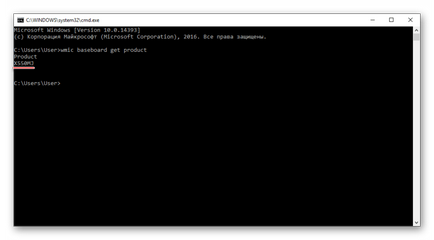
Apoi, efectuați acești pași pentru a descărca versiunea curentă de actualizare:
- Pentru a începe, utilizați tastatura de comenzi rapide Win + R și tastați „msinfo32“.
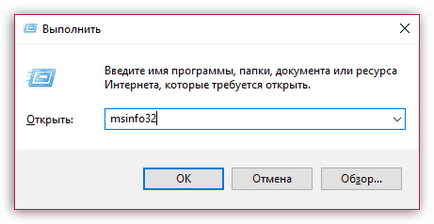
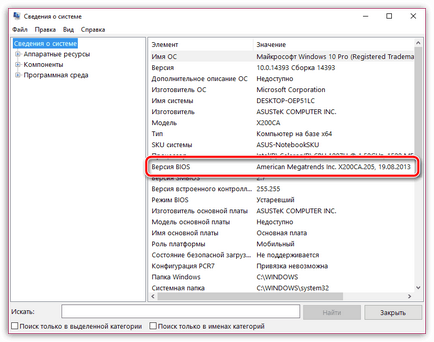
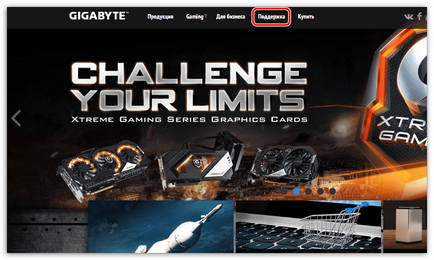
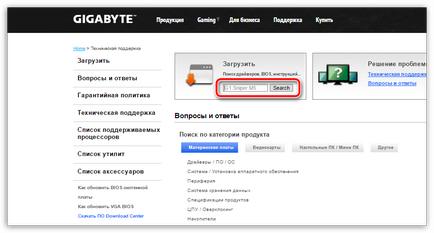
Există două moduri de a face upgrade:
- Direct prin intermediul sistemului de operare. Acest lucru va necesita, de asemenea, descărca @BIOS utilitar gratuit de pe site-ul web al dezvoltatorului. Întregul proces va necesita de la tine câteva clicuri și un pic de timp.
- Prin BIOS. Adecvat numai pentru utilizatorii cu experiență. Această metodă este mai sigură, deoarece este posibil să se backup și derulare înapoi în cazul în care o actualizare nu a reușit să aibă loc.
Metoda 1: Actualizarea prin intermediul sistemului de operare
După ce descărcați utilitarul și versiunea curentă de BIOS de pe site-ul oficial, urmați acești pași:
- Rulați @BIOS. În panoul din stânga, vor fi date cu privire la versiunea curentă a BIOS-ului. Pentru a porni actualizarea, faceți clic pe „Actualizare BIOS-ul de pe server Gigabyte“ sau „Actualizare BIOS-ul din fișierul“.
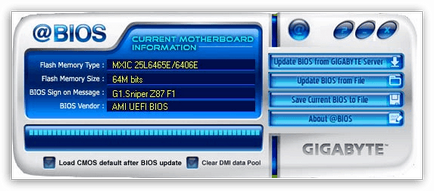
Metoda 2: Actualizarea prin DOS
Pentru a face acest lucru aveți nevoie pentru a arunca versiunea de BIOS anterioară descărcat de pe o unitate flash USB. Conectați-bliț unitatea la computer și urmați instrucțiunile:
- Reporniți sistemul de operare și de a intra în BIOS-ul folosind tasta Del sau F2-F12 (acesta din urmă depinde de configurația PC-ului).
- Întoarcere BIOS-ul la starea de setări implicite. Pentru a face acest lucru, mergeți la „Load optimizat implicit“ în interfața. Pentru a ieși din BIOS-ul și repornirea sistemului, faceți clic pe "Save and Exit".
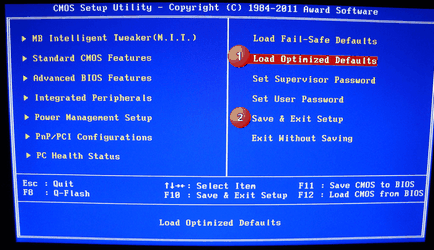

actualizați în mod independent BIOS-ul de pe placa de baza Gigabyte de pe card ar putea fi un utilizator PC obișnuit. Cele mai importante etape ce trebuie urmate recomandările și instrucțiunile.